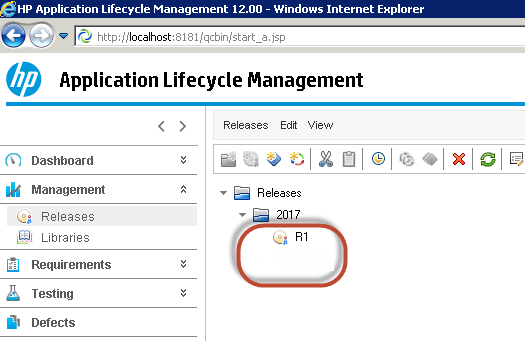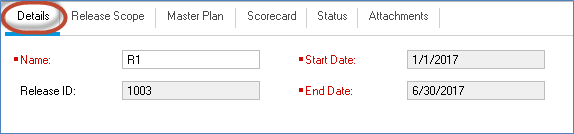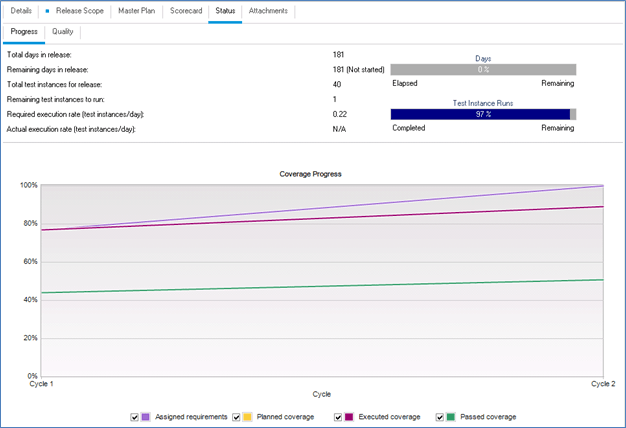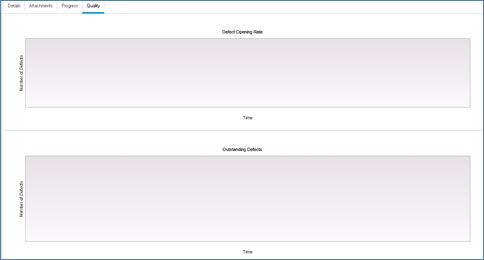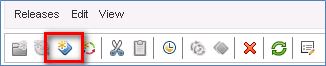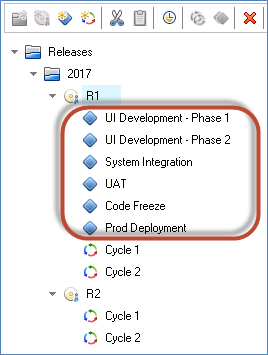Fila Management: Creați versiuni și cicluri în HP ALM (Centrul de calitate)
- Fila Management îi ajută pe utilizatori să organizeze și să urmărească lansările și ciclurile.
- O ediție are o dată de început și o dată de încheiere definite care corespund unui grup de modificări care vor fi implementate utilizatorilor finali în acel interval de timp
- Un ciclu care se încadrează într-o ediție are un set de dezvoltare și Testarea eforturi pentru atingerea unui scop comun.
- Utilizatorii ALM pot urmări progresul proiectului în timp real analizând arborele versiunilor pentru a se asigura dacă se potrivește cu obiectivele lansării.
- De asemenea, permite utilizatorilor să obțină o imagine rapidă a calității acelei versiuni, care afișează remarcabilul Defect și rata de deschidere a defectelor.
De ce avem nevoie de managementul lansării și al ciclurilor în ALM?
În realitate, atunci când are loc dezvoltarea unui produs, există diferite versiuni pentru un anumit produs
- Fiecare lansare este împărțită într-un număr de cicluri. Să presupunem că avem 2 versiuni, fiecare având 2 cicluri de dezvoltare și testare pentru aplicația bancară Guru99.
- Fiecare lansare are, de asemenea, un domeniu de aplicare predefinit și un reper asociat.
- Pentru fiecare ciclu există un număr specific de cerințe.
- Fiecare cerință are asociate un număr de cazuri de testare.
- La executarea testelor, defectele sunt înregistrate și mapate la testele corespunzătoare după care putem urmări cerințele și defectele.
Fila Management
Acest modul ne ajută să creăm și să gestionăm lansări și cicluri, care este primul pas înainte de a trece la crearea oricărui element de lucru, cum ar fi cerințe/teste/defecte. De asemenea, ne ajută să lucrăm cu planificarea și urmărirea proiectelor. Următoarele funcționalități sunt vitale în această filă.
- Crearea versiunilor
- Crearea Ciclurilor
- Crearea domeniului de lansare
- Creați Milestone
Notă: înainte de a începe exercițiul, consultați acest tutorial interactiv pentru a afla cum să vă conectați în ALM
Cum se creează o versiune
Crearea versiunilor este primul pas în ALM și toate celelalte elemente de lucru, cum ar fi cerințele, cazurile de testare și defecte, sunt urmărite pe baza versiunilor/ciclurilor.
După cum sa explicat în fluxul de lucru, vom avea două versiuni anul acesta pentru aplicația bancară Guru99, cu următoarele calendare.
| Nume eliberare | Data de începere | Data de Terminare |
|---|---|---|
| 2017 R1 | 01/01/2017 | 21/06/2017 |
| 2017 R2 | 01/07/2017 | 31/12/2017 |
Pas 1) Primul pas este să navigați la fila Management și să faceți clic pe „Lansări” Tab. Pagina de destinație va apărea așa cum se arată mai jos:
Pas 2) Înainte de a crea o versiune, putem crea un container/dosar făcând clic pe un „Folder noupictograma ” din modulul de lansări, așa cum se arată mai jos. Dați numele folderului 2017
Pas 3) Următorul pas este crearea de noi versiuni. Pentru a crea o versiune nouă, faceți clic pe „noua versiune" butonul și se deschide caseta de dialog New Release. Introduceți următoarele detalii obligatorii
- Nume eliberare
- Data de începere a lansării
- Data de încheiere a lansării
- Breviar Description despre eliberare (Opțional)
Pas 4) După ce ați introdus detaliile de mai sus, faceți clic pe „OK”. Lansarea va fi creată așa cum se arată mai jos.
De asemenea, puteți crea o altă versiune R2
Pas 5) La selectarea unei anumite versiuni, se pot vedea filele care sunt relevante pentru versiuni.
Pas 6) Acum să înțelegem filele importante disponibile în modulul „Versiuni”. Selectați fila Detalii pentru a prelua informațiile despre detaliile versiunii care au fost furnizate în timpul creării versiunii.
Pas 7) Selectați Scopul lansării Filă care oferă detalii despre domeniul de aplicare al acelei versiuni. Nu am creat domeniul de aplicare pentru această versiune; prin urmare, lista de domenii este goală. Crearea etapelor și domeniului de aplicare vor fi tratate în detaliu într-un modul separat.
Pas 8) Master Plan oferă reprezentarea picturală a cronologiei. Dacă sunt create cicluri, planul principal ar include și cronologie pentru ciclul respectiv pentru versiunea respectivă.
Pas 9) Fila Stare arată detalii despre lansare cu privire la progresul general al versiunii respective.
- Când versiunea este creată din nou fără niciun element de lucru, cum ar fi cerințe/teste/defecte adăugate la ea, starea va fi afișată așa cum se arată mai jos.
- Starea va fi afișată așa cum se arată mai jos atunci când utilizatorul mapează elementele de lucru, cum ar fi cerințele/testele/defectele față de versiune.
Cum se creează Cycle
În realitate, fiecare dintre versiuni este împărțită în continuare în cicluri și ne permite să înțelegem cum să creăm cicluri în ALM. Să spunem că în cazul nostru există două cicluri într-o ediție.
| Eliberați | Numele ciclului | Data începerii ciclului | Data de încheiere a ciclului |
|---|---|---|---|
| Lansarea R1 | Ciclul 1 | 01/01/2017 | 31/03/2017 |
| Ciclul 2 | 01/04/2017 | 30/06/2017 | |
| Lansarea R2 | Ciclul 1 | 01/07/2017 | 30/09/2017 |
| Ciclul 2 | 01/10/2017 | 31/12/2017 |
Pas 1) Selectați versiunea sub care doriți să creați cicluri și faceți clic pe „Cicluri noi” și se deschide caseta de dialog noi cicluri în care cronologia lansării este prepopulată, deoarece acest ciclu este creat sub ediția selectată. Utilizatorul trebuie să introducă următoarele detalii obligatorii în fereastra „Cicle noi”:
- Numele ciclului
- Data începerii ciclului
- Data de încheiere a ciclului.
- Description (Opțional)
Pas 2) Odată ce tot ciclul este creat, utilizatorul poate accesa același în versiunea creată, așa cum se arată mai jos.
Pas 3) Selectați un anumit ciclu pentru a accesa detaliile acelui ciclu.
Pas 4) Acum să înțelegem toate celelalte file importante prezente în „Ciccuri”. Utilizatorul poate atașa orice atașament în fila „Atașamente”. 'The fila Progres' oferă starea acelui ciclu în cadrul Eliberării selectate.
- Progresul va fi afișat așa cum se arată mai jos atunci când utilizatorul a creat ciclul fără elemente de lucru (cerințe/teste/defecte) mapate cu acesta.
- Progresul va fi afișat după cum se arată mai jos, după ce utilizatorul a mapat elementele de lucru (cerințe/teste/defecte) la ciclu.
Pas 5) Fila Calitate furnizează informații precum rata de deschidere a defectelor și numărul de defecte restante, care reprezintă informații preliminare despre calitatea ciclului curent.
- Când utilizatorul a creat ciclul, fila „Calitate” va fi afișată așa cum se arată mai jos, deoarece nu există elemente de lucru mapate pe acesta.
- Fila „Calitate” va fi afișată după cum se arată mai jos, după ce utilizatorul a mapat elementele de lucru cu versiunea respectivă.
Cum se creează un domeniu de lansare
Fiecare lansare are un domeniu de aplicare și o etapă asociată care poate fi adăugată sub „Scopul lansării”Fila de sub Lansări.
Pas 1) După ce faceți clic pe pictograma „+” din fila domeniului versiunilor din modulul versiuni, Noua Domeniu de aplicare se deschide dialogul.
Introduceți următoarele detalii.
- Numele domeniului care este singurul câmp obligatoriu
- Prioritatea articolului de aplicare
- Proprietarul Scopului.
- Description despre Scop.
Pas 2) La clic pe "O.K" butonul, toată domeniul adăugat este afișat în „Scopul lansării” după cum se arată mai jos.
Cum se creează MileStone
Pas 1) O nouă etapă poate fi creată numai sub o versiune folosind pictograma „New Milestone”, așa cum se arată mai jos.
Pas 2) În timpul creării unei etape, următoarele câmpuri sunt obligatorii.
- Numele pietrei de hotar
- Data de începere a urmăririi
- Data de încheiere a urmăririi.
- Descriere
Pas 3) Etapa de referință creată este prezentată mai jos.
Pas 4) Acum utilizatorul poate mapa un domeniu de referință față de domeniul de aplicare al proiectului creat. Pentru a efectua același lucru, selectați jalonul și navigați la Milestone Scope și selectați domeniul corespunzător și mapați-l.